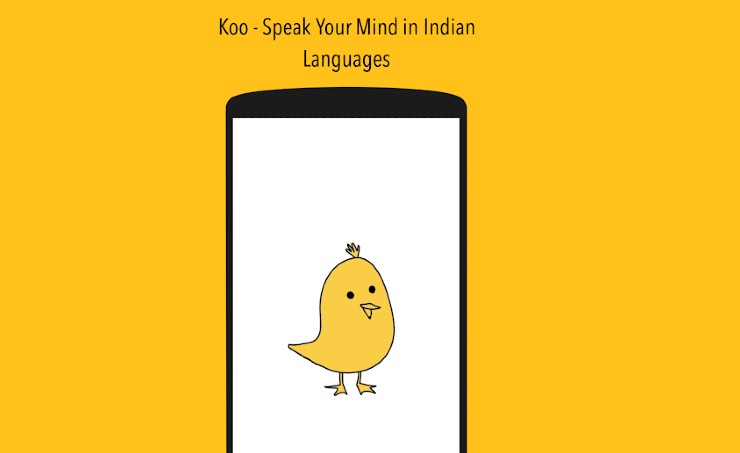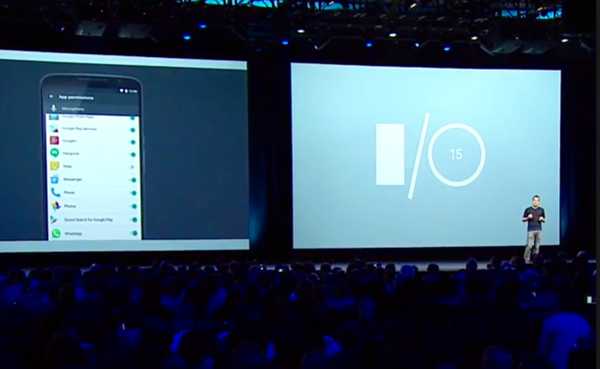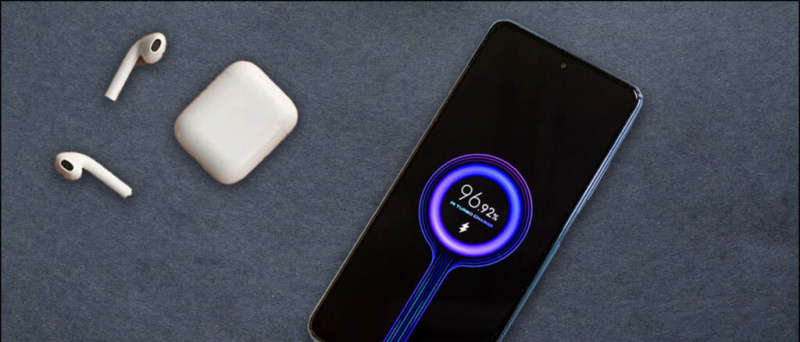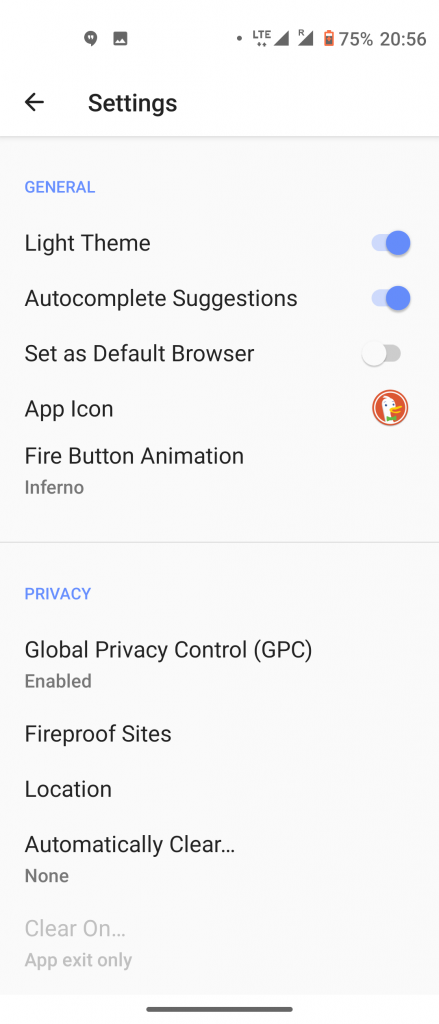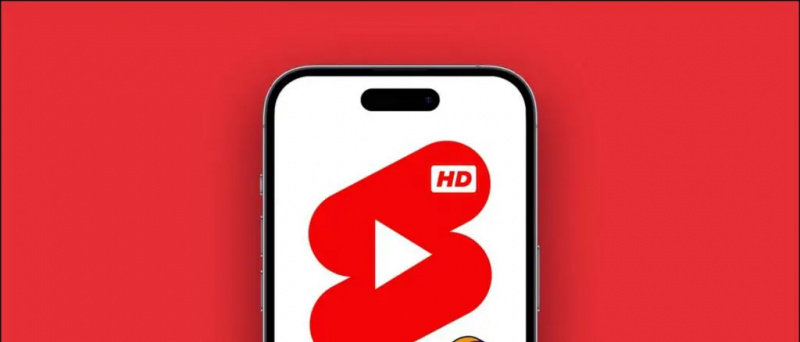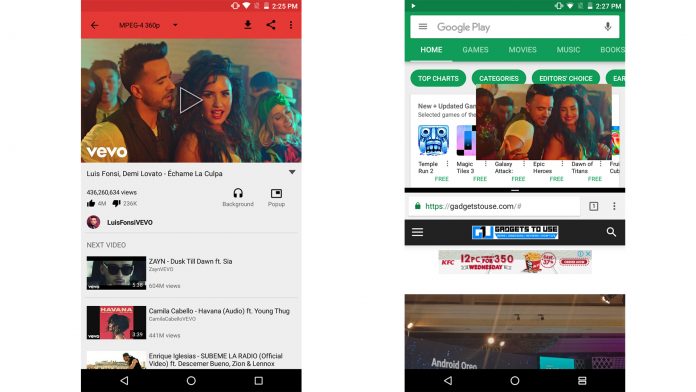
Google je v najnovejšo različico Androida dodal nov način PIP, ki uporabniku omogoča predvajanje videoposnetkov v majhnem pojavnem oknu. Na pojavno okno ne vpliva nič, s čimer delate, ali katera koli aplikacija, ki ste jo odprli. Način PiP je na voljo tudi za aplikacijo YouTube, vendar je omejen samo na naročnike YouTube Red in uporabnike Androida Oreo.
kaj je slišati na moji kreditni kartici
Ker vsi pametni telefoni ne prejemajo posodobitve za Android 8.0 Oreo, je ta funkcija nadalje omejena na manj uporabnike. Pred kratkim pa je razvijalec ustvaril aplikacijo, imenovano NewPipe, ki uporabnikom omogoča ogled videoposnetkov v YouTubu v pojavnem oknu, tako kot način PiP (slika v sliki). Ta aplikacija poleg modula PiP ponuja še več funkcij, na primer prenos videoposnetkov neposredno v lokalno shrambo in uporabnikom omogoča predvajanje videoposnetkov v ozadju.
Aplikacija ni na voljo na Google Trgovina Play, zato morate apk prenesti na pametni telefon. Poglejmo, kako lahko na pametni telefon namestite aplikacijo NewPipe in zaženete način PIP.
Kako namestite aplikacijo NewPipe
- Prenesite apk datoteko NewPipe iz tukaj .
- Omogoči Neznani viri možnost v Nastavitve> Varnost (za pametne telefone Xiaomi Nastavitve> Dodatne nastavitve> Varnost ).
- Pojdite v aplikacijo upravitelja datotek in se pomaknite do datoteke apk, ki ste jo prenesli.
- Namestite apk kot kateri koli drug apk in odprite aplikacijo.
Kako uporabljati aplikacijo NewPipe
- Ko odprete aplikacijo, se prikažeta dva zavihka - V trendu in Naročnine.

- Nad zavihki sta iskalna vrstica in gumb menija.
- Za ogled videa uporabite katerega koli od obeh načinov.
- Stran z videoposnetkom vam bo pokazala druge možnosti kot aplikacija YouTube.
- Na vrhu je spustni meni za spreminjanje ločljivosti, v kateri želite pretakati video.
- Videli boste tudi gumb za prenos in gumb za skupno rabo.
- Pod sličico videoposnetka boste videli še dva gumba Ozadje in Popup.
- Gumb za ozadje bo predvajal zvok iz videoposnetka in se še naprej predvajal, tudi če aplikacijo zmanjšate.
- Gumb Popup bo v majhnem pojavnem oknu začel video.